入稿したキャンペーンやクリエイティブをコピーすることが可能です。
ただし、審査結果は引き継がれないため新規で改めて、審査申請を行う必要があります。
キャンペーンのコピー手順
キャンペーン設定、広告マネージャーβetaどちらからも確認できます。
ただし、クリエイティブコピーは広告マネージャーβetaのみ対応しております。
キャンペーン設定
キャンペーンをコピーすると紐づいているクリエイティブ全てが引き継がれます。
TOPページ>広告設定>キャンペーン設定>キャンペーン検索>キャンペーン詳細
1上部メニューの[広告設定]から[キャンペーン設定]を選択します。
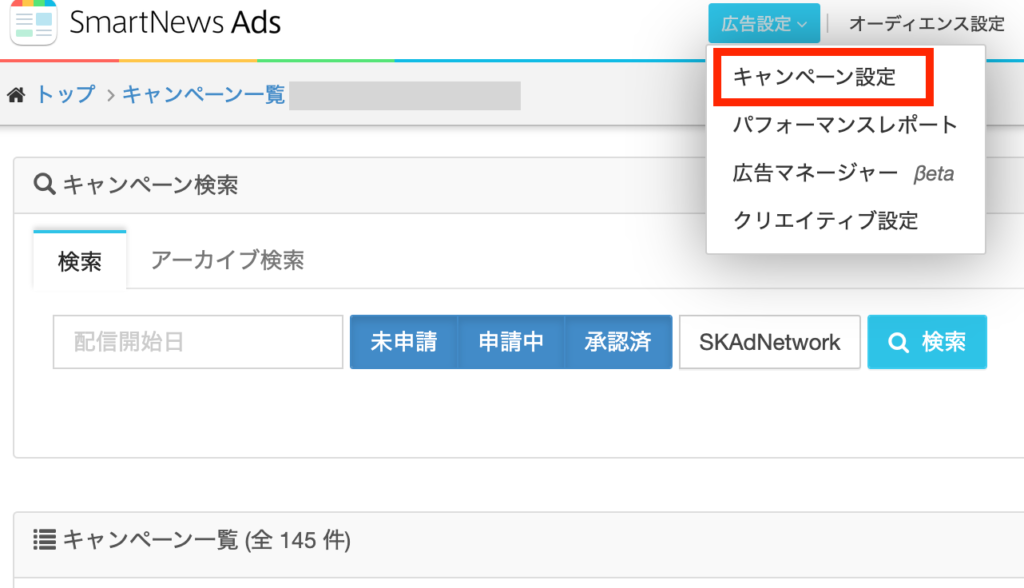
2キャンペーン一覧からコピーしたいキャンペーンを押下します。
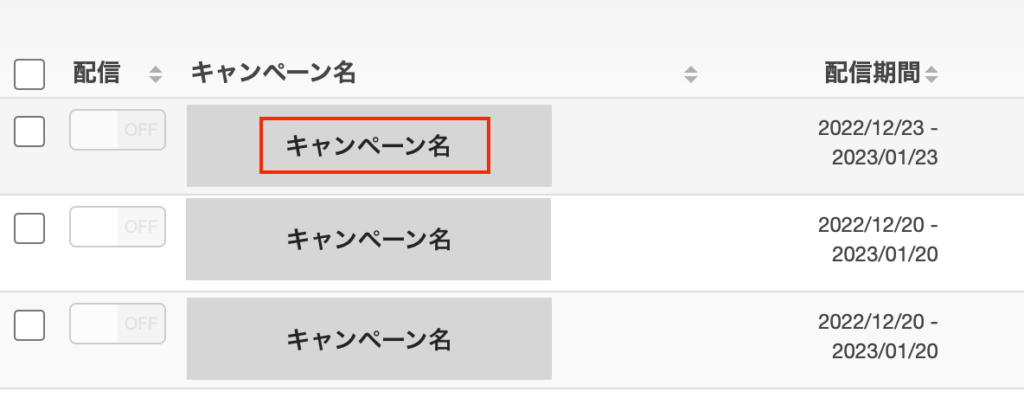
3キャンペーン詳細画面から[コピー]を押下します。
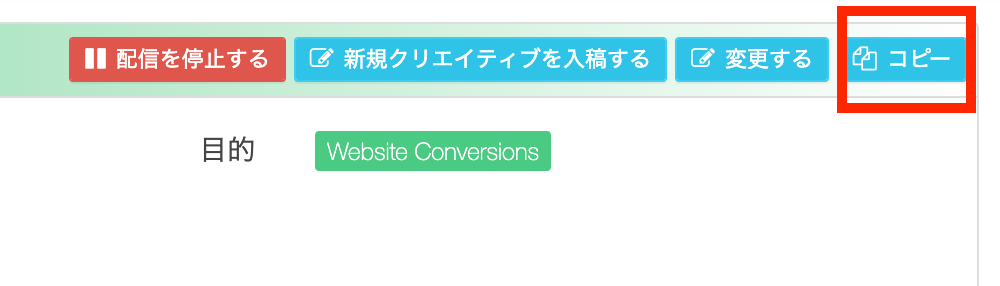
4遷移後、元のキャンペーン情報を引き継いだ新しいキャンペーン作成画面になるので、変更が必要な項目があれば変更します。
5[クリエイティブ登録]に進むと、元のキャンペーンに紐づいた全クリエイティブが引き継がれています。内容確認後クリエイティブを保存すると完了です。
注意事項
- キャンペーンをコピーしても広告主名とApp(アプリ)名は引き継がれないため再度入力する必要があります。
広告マネージャーβeta
TOPページ>広告設定>広告マネージャーβeta>キャンペーン検索>キャンペーン詳細
1上部メニューの[広告設定]から[広告マネージャーβeta]を選択します。
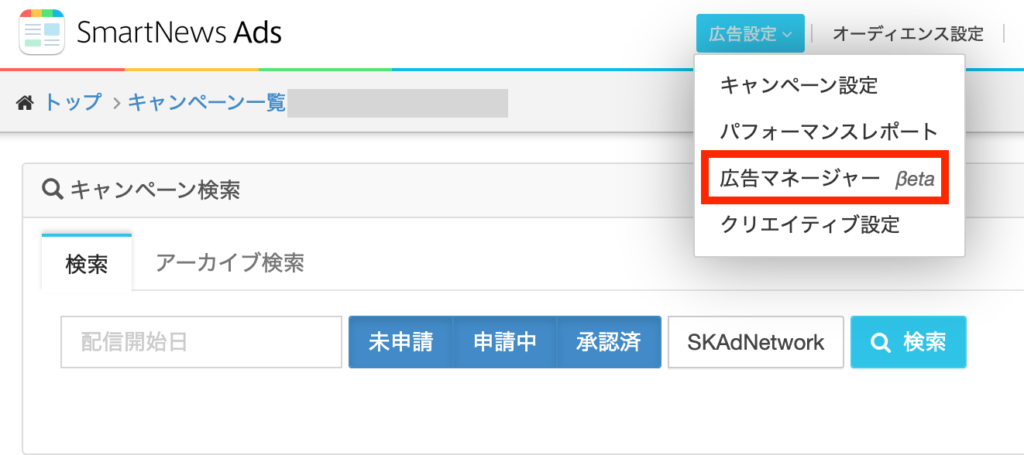
2-1 キャンペーン詳細からコピーしたいキャンペーンの左端チェックボックスを1つ選択し[コピー]を押下します。
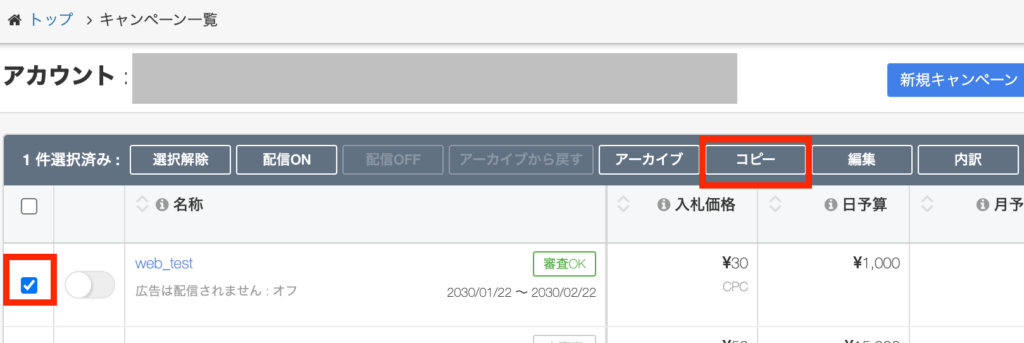
2-2 もしくは、特定のキャンペーン詳細に進み、キャンペーン詳細の右上の[コピー]を押下します。
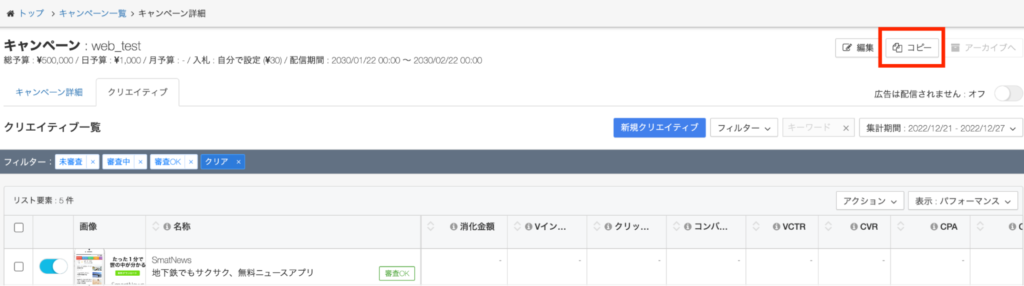
3遷移後、元のキャンペーン情報を引き継いだ新しいキャンペーン作成画面になるので、変更が必要な項目があれば変更してください。
4[クリエイティブ登録]に進むと、元のキャンペーンに紐づいた全クリエイティブが引き継がれています。内容確認後クリエイティブを保存すると完了です。
クリエイティブのコピー手順
1上部メニューの[広告設定]から[広告マネージャーβeta]を選択します。
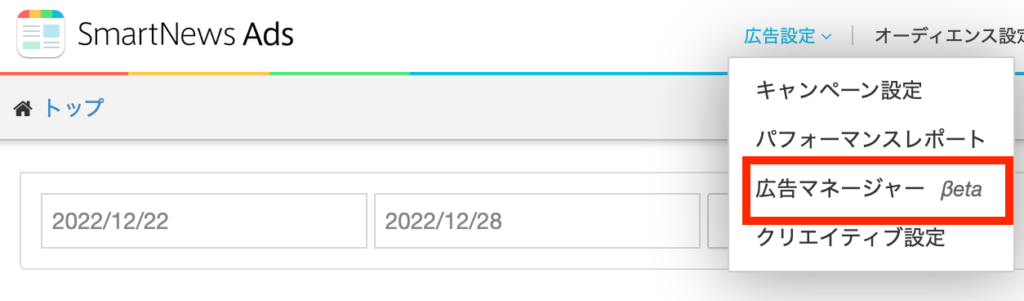
2キャンペーン一覧からコピーしたいキャンペーンを選択し、キャンペーン詳細画面へ遷移します。
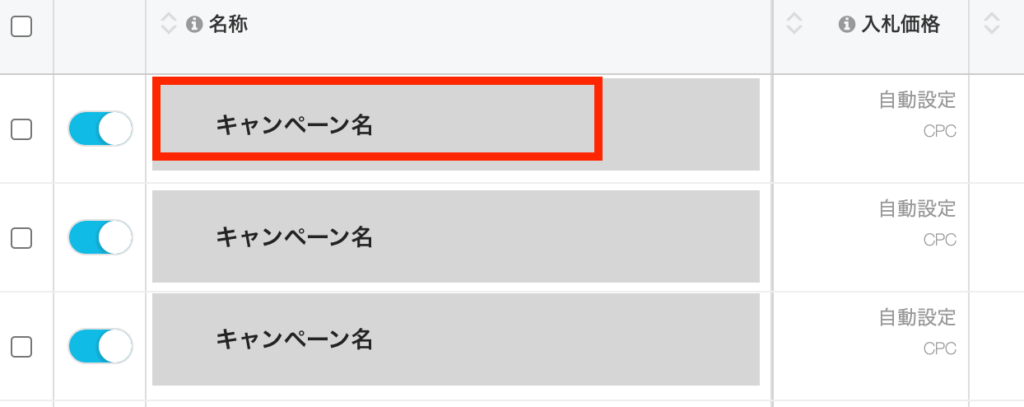
3キャンペーン詳細画面からクリエイティブの左端チェックボックスを1つ選択し[コピー]を押下します。
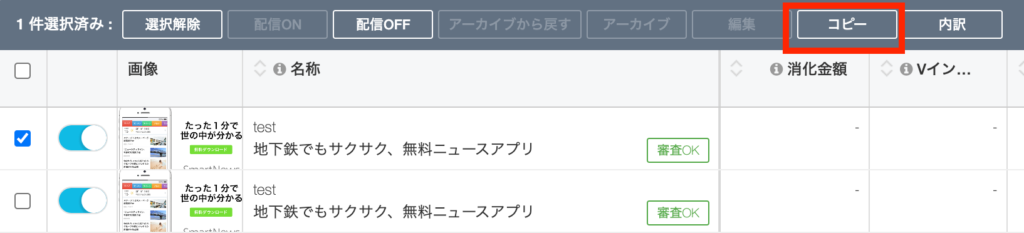
4クリエイティブ登録画面に設定内容が引き継がれたまま遷移するので、変更が必要な項目があれば変更し、クリエイティブを保存すると完了です。
注意事項
- クリエイティブの数が多すぎるとコピーができないことがあります。その場合はクリエイティブ数を減らして実行するようにしてください。


